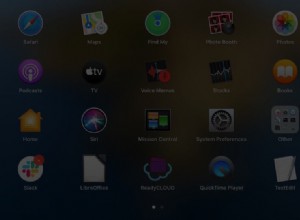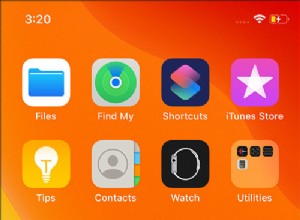لقد جعلتنا التكنولوجيا الحديثة معتادين جدًا على تلقي البيانات وإرسالها بسرعة ، ومن المهم معرفة كيفية نقل الملفات على عدد كبير من الأجهزة بسرعة. بالتأكيد ، يمكنك توصيل جهاز Android بجهاز الكمبيوتر الخاص بك باستخدام كابل ونقل الملفات بالطريقة القديمة ، ولكن هذه الطريقة تستغرق وقتًا طويلاً وتشكل صعوبة في التنقل.
بدلاً من ذلك ، جرب نقل الملفات لاسلكيًا. يعد نقل الملفات بين أجهزة الكمبيوتر وأنظمة Android أمرًا بسيطًا بمجرد معرفة كيفية القيام بذلك. بينما يمكن لمستخدمي Apple استخدام AirDrop لنقل الملفات لاسلكيًا بين iOS و macOS ، يحتاج مستخدمو Android إلى التفكير خارج الصندوق.
لمجرد أن عمليات نقل ملفات Android تتطلب تطبيقًا تابعًا لجهة خارجية ، فهذا لا يعني أنها مستحيلة. نظرًا لأنه من السهل نقل ملفاتك دون الاعتماد على وجهة معينة لنظام التشغيل ، يمكنك نقل المستندات إلى كل من Windows و Mac ، على عكس AirDrop.
إذا كنت تبحث عن أفضل طريقة لنقل ملفات الكمبيوتر لاسلكيًا إلى Android ، فإليك أفضل الطرق للقيام بذلك.
نقل الملفات من الكمبيوتر الشخصي إلى Android باستخدام شبكة Wi-Fi (WLAN)
أفضل طريقة لنقل الملفات بين جهاز الكمبيوتر وجهاز Android هي إرسالها عبر شبكة لاسلكية مشتركة. يمكنك استخدام العديد من التطبيقات لهذا الغرض ، مثل Wi-Fi File Transfer على Android و Air Transfer على iOS. تتضمن بعض مستعرضات الملفات أيضًا عمليات نقل ملفات Wi-Fi. ما عليك سوى فتح التطبيق والاستعراض والنسخ واللصق في مجلدات الجهاز الآخر. بالنسبة لمتصفحات الملفات ، تذهب عمومًا إلى قسم الشبكة أو قسم WLAN أو شيء مشابه. يبحث عن الأجهزة المتاحة ، وتقوم بتحديد الجهاز الذي تريده.
نقل الملفات باستخدام قارئ وسائط لاسلكي

تشمل الأجهزة التي تزداد سهولة في إدارة الوسائط محركات أقراص NAS المحمولة (التخزين المتصل بالشبكة) وأجهزة قراءة الوسائط اللاسلكية. يتم تحميل هذه الأجهزة بالوسائط عبر بطاقة SD أو محرك أقراص USB ، والذي يمكن الوصول إليه بعد ذلك عن طريق الاتصال بنقطة اتصال Wi-Fi بالجهاز.
تتمثل الميزات الرئيسية لمحركات أقراص NAS أو أجهزة قراءة الوسائط اللاسلكية في قدرة العديد من المستخدمين على الوصول إليها مرة واحدة وحقيقة أنها تُستخدم بشكل مستقل عن اتصال الإنترنت. يمكن أن يعمل معظمهم أيضًا كبنك طاقة للحفاظ على استمرار تشغيل هاتفك أو جهازك اللوحي لفترات أطول.
نقل الملفات بين Android وجهاز الكمبيوتر باستخدام البلوتوث
في الأيام الأولى للهواتف الذكية ، كانت تقنية Bluetooth هي الطريقة المثلى لمبادلة كميات صغيرة من البيانات. على الرغم من أنها ليست مثالية للتنزيلات كبيرة الحجم ، إلا أنها تظل طريقة ملائمة لنقل الملفات. نظرًا لأن معظم أجهزة الكمبيوتر المحمولة من الجيل الحالي مزودة بتقنية البلوتوث ، فمن السهل أيضًا إعدادها.
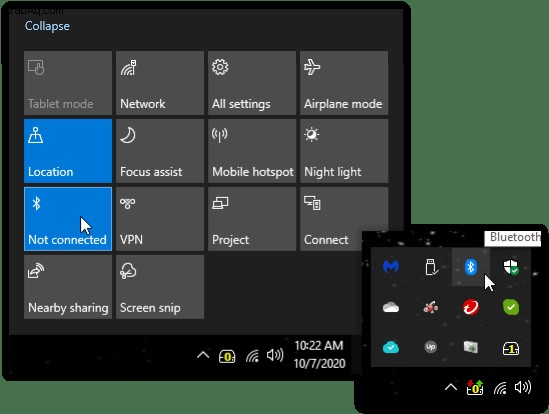

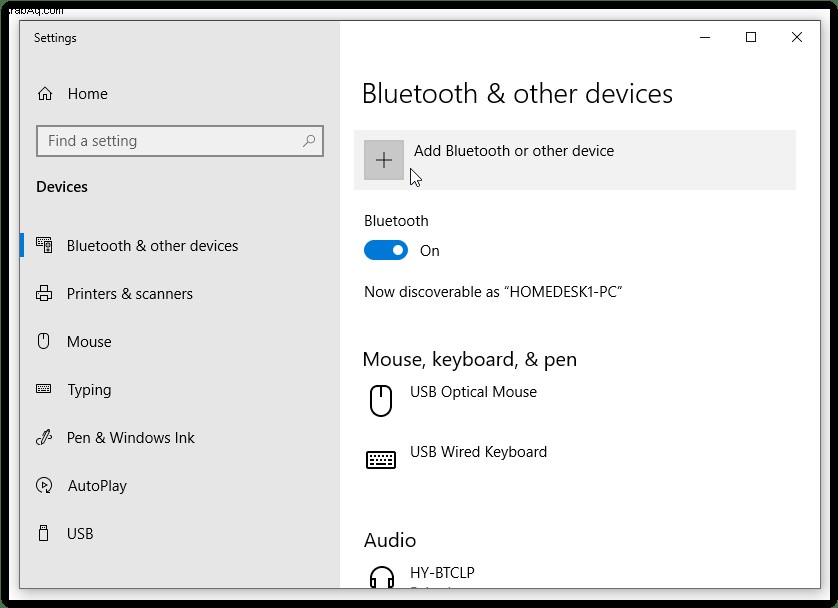
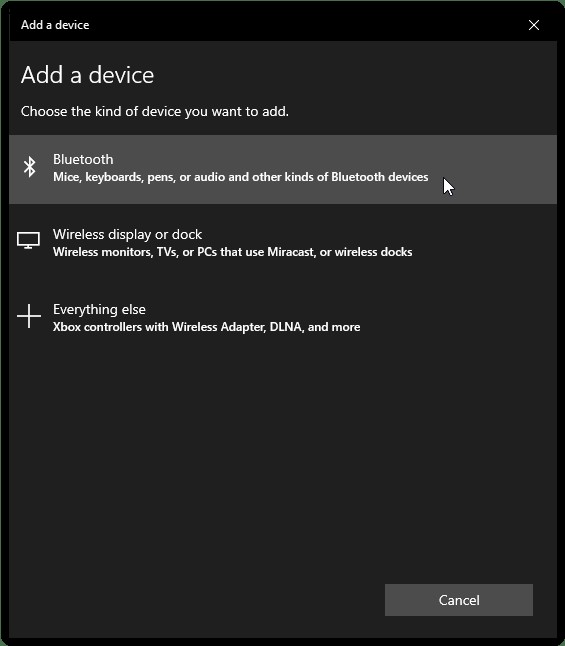
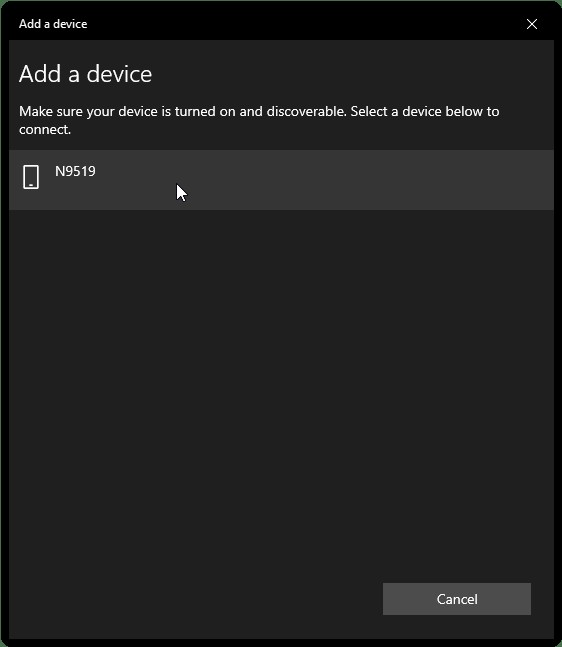
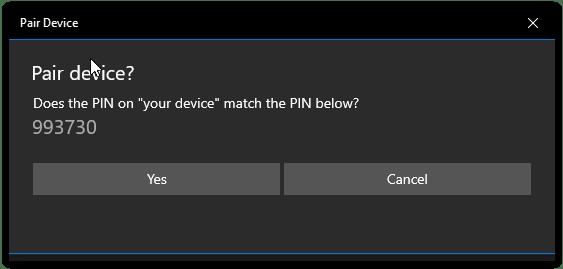
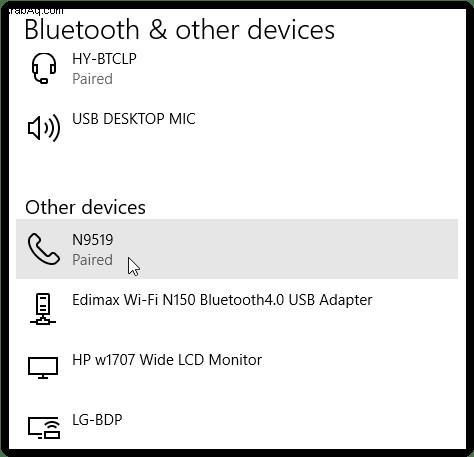
نقل الملفات بين Android والكمبيوتر الشخصي باستخدام التخزين السحابي
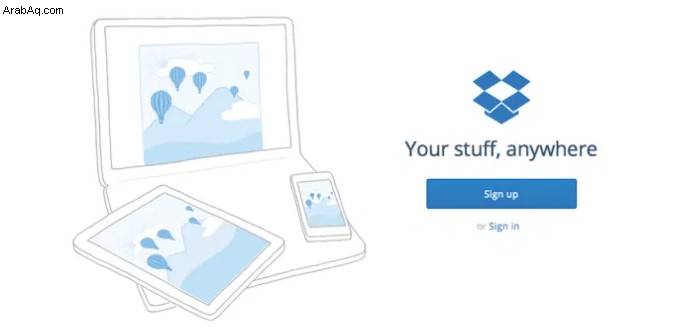
لا يزال Google Drive و Dropbox من أفضل الخيارات لنقل البيانات لاسلكيًا. كلا الخيارين لا يعتمدان على النظام الأساسي ويمكن الوصول إليهما من أي مكان به اتصال بالإنترنت ، مما يوفر طريقة سهلة لمشاركة ملفات أو مجلدات متعددة بأقل قدر من الضجة.
نظرًا لأن Google Drive مثبت مسبقًا على نظام التشغيل Android ، فإننا نوصي بذلك كمحطتك الأولى. ومع ذلك ، إذا كنت تفضل Dropbox ، فإن كلا التطبيقين يعملان بشكل متماثل تقريبًا. العيب الوحيد هو مساحة التخزين المحدودة على الطبقة المجانية لـ Dropbox ، ولكن إذا كنت تقوم بمزامنة عدد صغير من الملفات ، فلا ينبغي أن يسبب لك ذلك الكثير من المتاعب.
نقل الملفات بين Android وجهاز الكمبيوتر لاسلكيًا باستخدام البريد الإلكتروني
أخيرًا ، غالبًا ما يكون البريد الإلكتروني هو الحل الأمثل لمشاركة الصور أو المستندات بسرعة مع الأصدقاء وزملاء العمل ، ولسبب وجيه. ربما أصبح الأمر قديمًا بعض الشيء ، لكن إرسال المرفقات المرغوبة عبر البريد الإلكتروني لا يزال طريقة رائعة لتبادل الملفات بين جهاز الكمبيوتر وجهاز Android.
اعتمادًا على خدمة البريد الإلكتروني التي تستخدمها ، قد يكون هناك حد أقصى لمقدار ما يمكنك إرساله. يجب أن يعمل إرسال بريد إلكتروني مع إرفاق المستندات ، ولكن لا تتوقع قضاء ساعات في إرسال لقطات فيديو بدون مشاكل.
الأسئلة المتداولة
يجب أن يكون نقل الملفات بين جهاز Android وجهاز الكمبيوتر الخاص بك خاليًا من المتاعب وبدون قيود. إذا كان لديك المزيد من الأسئلة ، فاستمر في القراءة.
كيف أنقل الملفات الكبيرة بين جهاز الكمبيوتر الخاص بي و Android؟
إذا كانت لديك ملفات كبيرة تريد نقلها ، ولكن الأساليب المذكورة أعلاه لا تعمل من أجلك ، فستحتاج إلى اللجوء إلى خيار آخر. أفضل رهان هو استخدام شاحن هاتفك ونقل ملفات أكبر عبر USB. العملية بسيطة إلى حد ما.
- كل ما عليك فعله هو توصيل هاتفك بالشاحن وطرف USB بمنفذ USB بجهاز الكمبيوتر.
- بعد ذلك ، ستظهر نافذة منبثقة تسألك عما إذا كنت ترغب في السماح لجهاز الكمبيوتر الخاص بك بالوصول إلى هاتفك. وافق على أي أذونات مطلوبة وأنت على أتم استعداد!
إذا واجهت مشاكل ، فمن المحتمل أنك ستحتاج إلى تشغيل تصحيح أخطاء USB على هاتفك. هذه العملية بسيطة أيضًا!
- افتح "الإعدادات" على جهاز Android وابحث عن رقم الإصدار (يوجد عادةً ضمن حول الهاتف> معلومات البرنامج ).
- انقر على رقم الإصدار سبع مرات لإلغاء تأمين خيارات مطوري الأجهزة.
- بعد ذلك ، عد إلى الإعدادات ، انقر على خيارات المطور ، وتبديل المفتاح بجوار تصحيح أخطاء USB في.
هل هناك أي تطبيقات خارجية تساعد في نقل الملفات بين الأجهزة؟
قطعاً! عندما يفشل Windows و Android ، تأتي خدمات الجهات الخارجية للمساعدة. يمكنك إجراء بحث سريع عن تطبيق يلبي احتياجاتك الخاصة أو استخدام خدمة أكثر شيوعًا مثل Droid Transfer أو Dr.Fone.
نقل ملفات الشبكة
توجد طرق عديدة لنقل الملفات بين جهاز الكمبيوتر وجهاز Android لاسلكيًا. بالنسبة للملفات الصغيرة ، فإن أبسط طريقة هي استخدام البريد الإلكتروني أو Bluetooth أو جهاز NAS محمول. عند نقل ملفات أكبر ، ستحتاج إلى استخدام جهاز NAS ، محمول أو غير ذلك.
كيف تنقل الملفات من جهاز الكمبيوتر الخاص بك إلى جهاز Android؟ لا تتردد في مشاركة اقتراحاتك وحلولك في التعليقات أدناه.